سرویس های مختلف گوگل دست کاربران را واقعا بازتر کرده اند. کاربران برای هر یک از نیازهای خود مرجع معتبری در اختیار دارند که اطلاعاتش نسبت به هر مرجع دیگری مستندتر است. از گوگل مپی که برای جستجو محلی گوگل و سئو محلی به ما خیلی کمک کرده است، گوگل وبمستر تولز که گزارش های بدیع و واقع بینانه آن واقعا جای تامل دارد تا سرویس گوگل آنالیتیکسی که با صحت آمارش شگفتی آفرین شده است! اما در کنار این سرویس های گرانبها و تحسین برانگیز گوگل مشکلاتی هم برای کاربران وجود دارد. یکی از این چالش ها مربوط به سرویس هایی نظیر Google Analytics است که بیش از بقیه با زبان آمار و ارقام با کاربران حرف می زند.
آنالیز وب سایت از قدیم الایام اهمیت داشته است. اصلا پایه سئو وردپرس یا به طور کلی سئو را هم همین آنالیزهایی تشکیل داده است که وضعیت حضور ما را در موتور جستجو گوگل مشخص می کند. بعد از این که آموزش نصب Google Analytics در وردپرس را در دیجی وردپرس تشریح نمودیم سوال بسیاری از کاربران شیوه تحلیل آمار و گزارشات این سرویس و درک اطلاعات آن در جهت بهبود رتبه سایت بود.
لذا مطلب دیگری از سری بحث های آموزش سئو را به نحوه استفاده از Google Analytics برای آنالیز ترافیک ارگانیک اختصاص دادیم. همراه ما باشید تا در استفاده از این سرویس کلیدی گوگل کاربلد شوید!
در این مطلب میخوانید:
تحلیل ترافیک ارگانیک با Google Analytics
ایجاد بخش های شخصی(Segments)، داشبورد و گزارش های سفارشی
سه راه اساسی برای آناالیز دیتا مشاهده شده در سرویس ایجاد بخش های شخصی، داشبورد و گزارش های سفارشی است. اما چه طور از هر یک از این بخش ها استفاده کنیم؟
تحلیل ترافیک ارگانیک از طریق گزارشات سفارشی
بخش گزارشات به صورت سفارشی به شما امکان مشاهده آنالیز ترافیک ارگانیک را در قالب یک گزارش مختصر می دهد. برای ساخت این گزارش باید وارد پروفایل وب سایت خود در سرویس Google Analytics شوید، روی منو Customization کلیک کنید و برای ساخت گزارش New Custom Report را انتخاب نمایید.
به عنوان مثال اگر به دنبال ساخت گزارشی هستید که در آن ترافیک ارگانیک مربوط به صفحات فرود با تعداد و مدت زمانی که کاربر در هر یک از آن ها حضور داشته است مشخص باشد مراحل ساخت گزارش شما مطابق با تصویر زیر خواهد بود:
بعد از تکمیل موارد بالا گزارش را طبق شکل زیر مشاهده خواهید کرد:
تحلیل ترافیک ارگانیک از طریق داشبورد
از طریق داشبود و با استفاده از ویجت یا ابزارک ها هم امکان مشاهده اطلاعاتی پیرامون ترافیک طبیعی وجود دارد. برای این که یک داشبورد تازه بسازید از طریق منو Dashboard در سمت چپ روی لینک New Dashboard کلیک نمایید. حالا می توانید پیکره بندی مربوط به ابزارک هایی که برای آنالیز داده های Google Analytics به دردتان می خورد را انجام دهید.
به عنوان مثال اگر قصد ساخت یک داشبورد برای مرور ترافیک ارگانیک سایت را دارید ویجت های زیر گزینه هایی هستند که می توانید از آن ها استفاده کنید:
معرفی ابزارک ها
metric: اولین گزینه یا ویجت metric است که تعداد کل بخش هایی که از طریق جستجو ارگانیک بازدیدکننده پذیرفته اند را نشان می دهد
timeline: دومین ویجت یعنی timeline ترند های مربوط به ترافیک ارگانیک سایت شما را در طول بازه های زمانی مختلف نشان می دهد
table: ویجت سوم table است که به شما کشورهایی را که از طریق جستجو در گوگل به سایت شما رسیده اند را نشان می دهد
با افزودن ابزارک های مختلف سرانجام داشبورد خاص شما جهت آنالیز ترافیک ارگانیک در Google Analytics به شکل زیر خواهد بود:
بخش های شخصی (Segments)
Segments صرفا بخشی برای فیلتر و جداسازی اطلاعات Google Analytics (شامل داده های مربوط به گزارشات استاندارد، داشبورد و گزارشات سفارشی) می باشد و فقط ترافیک ارگانیک را نشان می دهد.
برای ساخت Segments باید روی دکمه Add Segment در صفحه گزارشات Google Analytics کلیک کنید.
بعد از ذخیره سازی هر بخش یا segment تازه با اطلاعات تازه ای از جمله Audience،Acquisition، Behavior, و Conversions رو به رو می شوید.
با مراجعه به گزارشات سفارشی اطلاعات جزئی هر کاربر بر اساس رفتارهای بازدیدکنندگان قابل رویت خواهد بود.
راهکار جایگزین: Google Analytics Solutions Gallery
روش های قبلی برای آنالیز ترافیک ارگانیک کمی وقت گیر است و شاید هر کسی حوصله کافی را برای طی کردن مراحل گفته شده نداشته باشد. در این حالت پیشنهاد ما استفاده از Google Analytics Solutions Gallery برای ایده گرفتن و تحلیل حرفه ای داده ها است.
این ابزار که به اختصار GASG نامیده می شود حاوی بخش های کاربردی داشبور سفارشی، داشبورد، Channel Groupings و Segments است که توسط کاربران دیگر تهیه و تنظیم شده اند.
کافی است در بخش جستجو عبارت دلخواه خود را تایپ کنید تا نتایج در کسری از ثانیه ظاهر شود. مثلا در تصویر زیر برچسب های مختلفی مثل کلمات کلیدی و ترافیک ارگانیک وارد شده که شما را خیلی زودتر به جواب می رساند.
به علاوه می توانید هر یک از این گزارشات را با کلیک روی دکمه Import وارد حساب شخصی Google Analytics خود کنید.
این گزارشات به سادگی مطابق با نیاز شما قابل ویرایش و شخصی سازی هستند.
رصد تغییرات در Google Analytics
بلافاصله بعد از وارد کردن اطلاعات داشبورد، گزارشات سفارشی و segment ها (یا اطلاعاتی که از GASG دانلود کرده اید) نوبت به مانیتورینگ آن ها می رسد. در این مرحله باید به دنبال هر گونه تغییر جزئی در اعداد و آمار باشید. اطلاعاتی مثل نرخ تبدیل، برترین صفحات فرود یا لندینگ پیج ها و کشورهایی که ترافیک ارگانیک از آن ها به سایت شما رسیده اند در تحلیل ترافیک ارگانیک هر سایت مهم تر هستند.
هر گونه تغییر در این آمار نشانگر تغییر در رنکینگ یا احتمالا افت رتبه سایت و یا بهبود آن است که عامل هر یک ممکن است به روزرسانی های اخیر گوگل یا پنالتی باشد. بهتر است برای آمادگی بیشتر با انواع پنالتی های گوگل آشنا باشید.

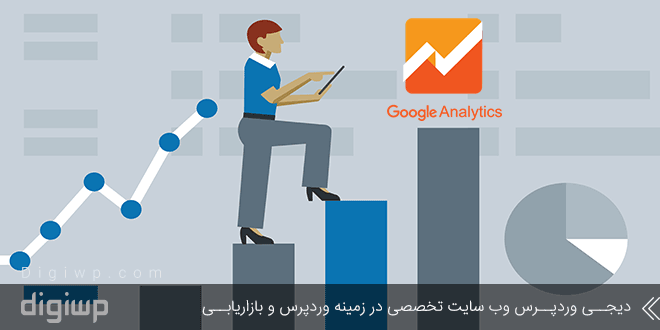
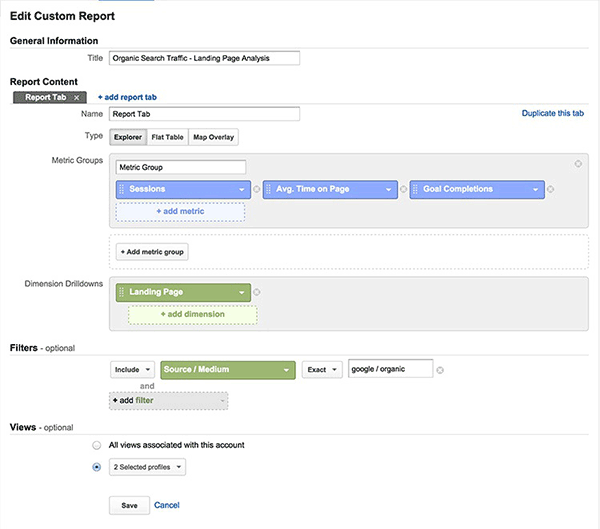
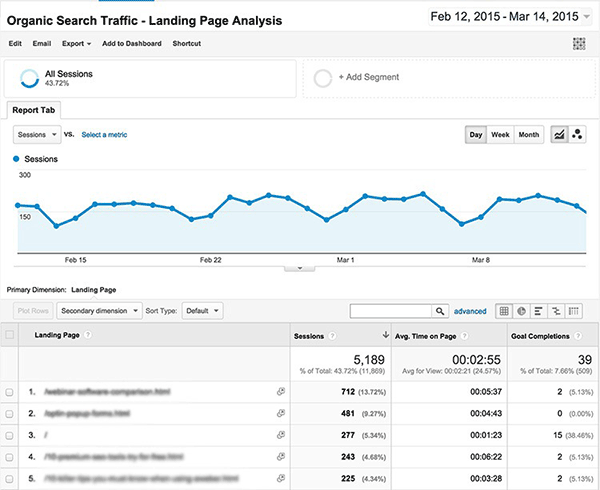
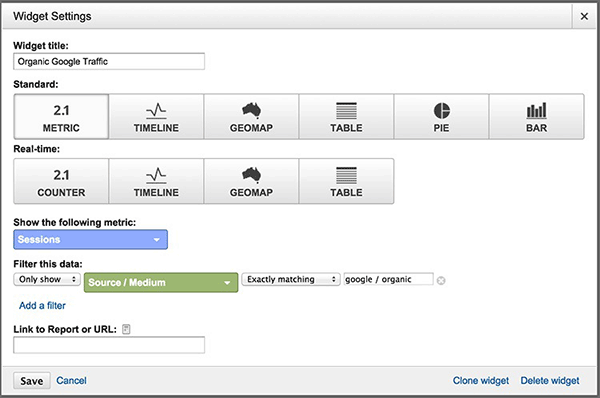
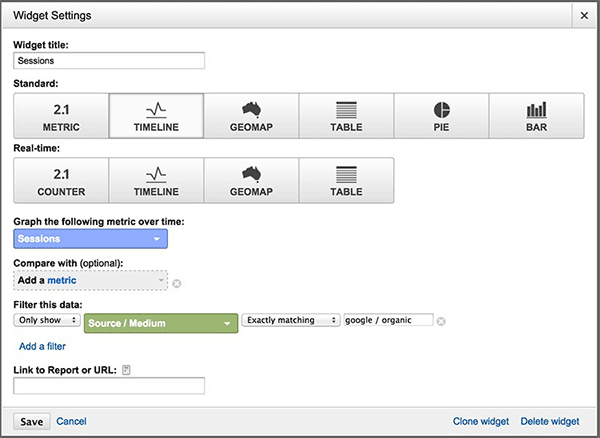
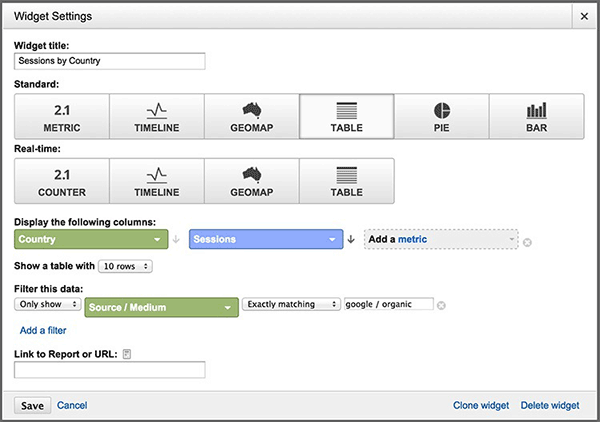
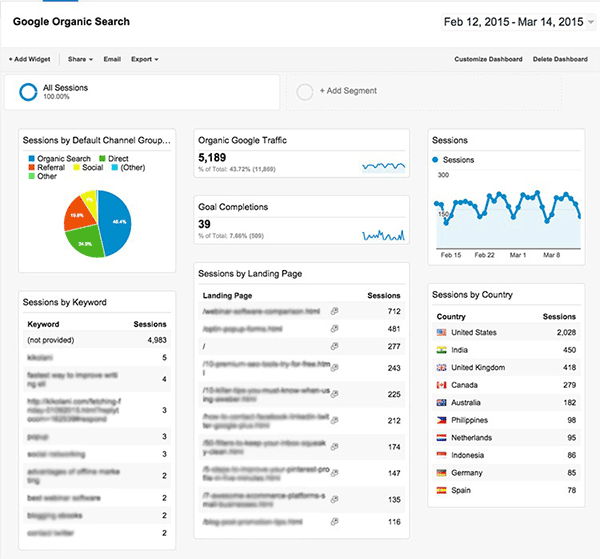
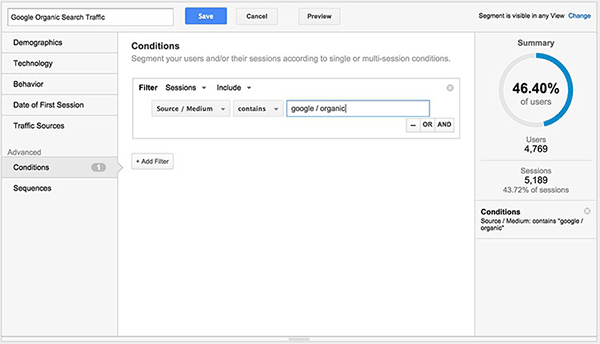
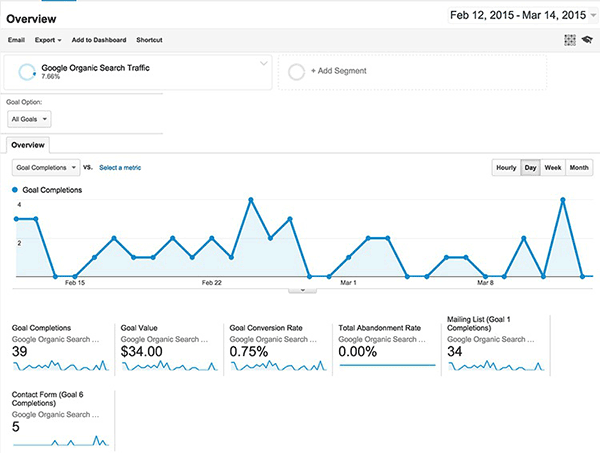
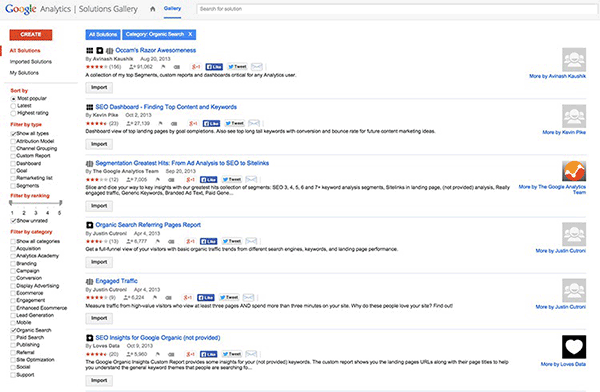
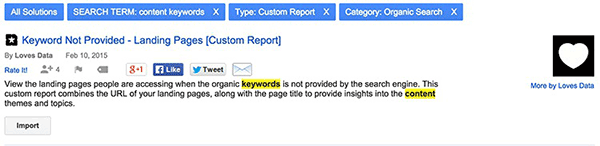
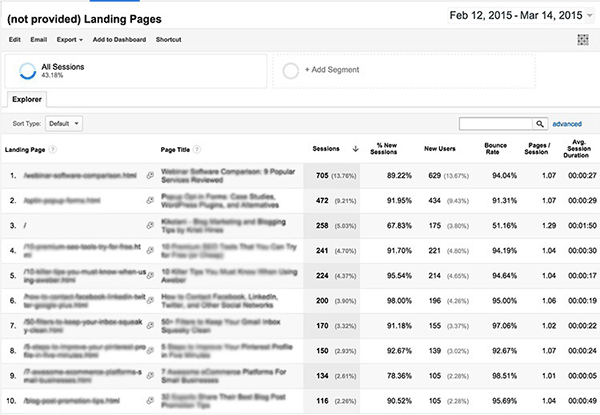
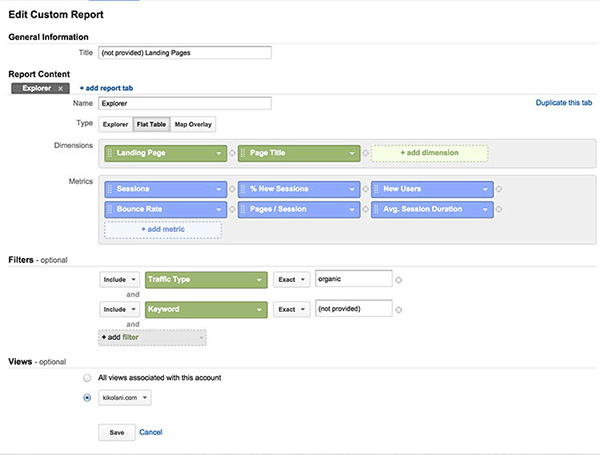













سلام
ممنون
پست کامل و مفیدی برای من بود